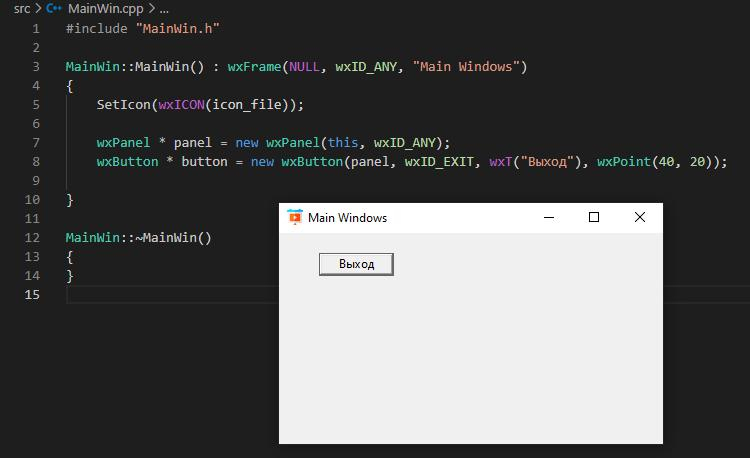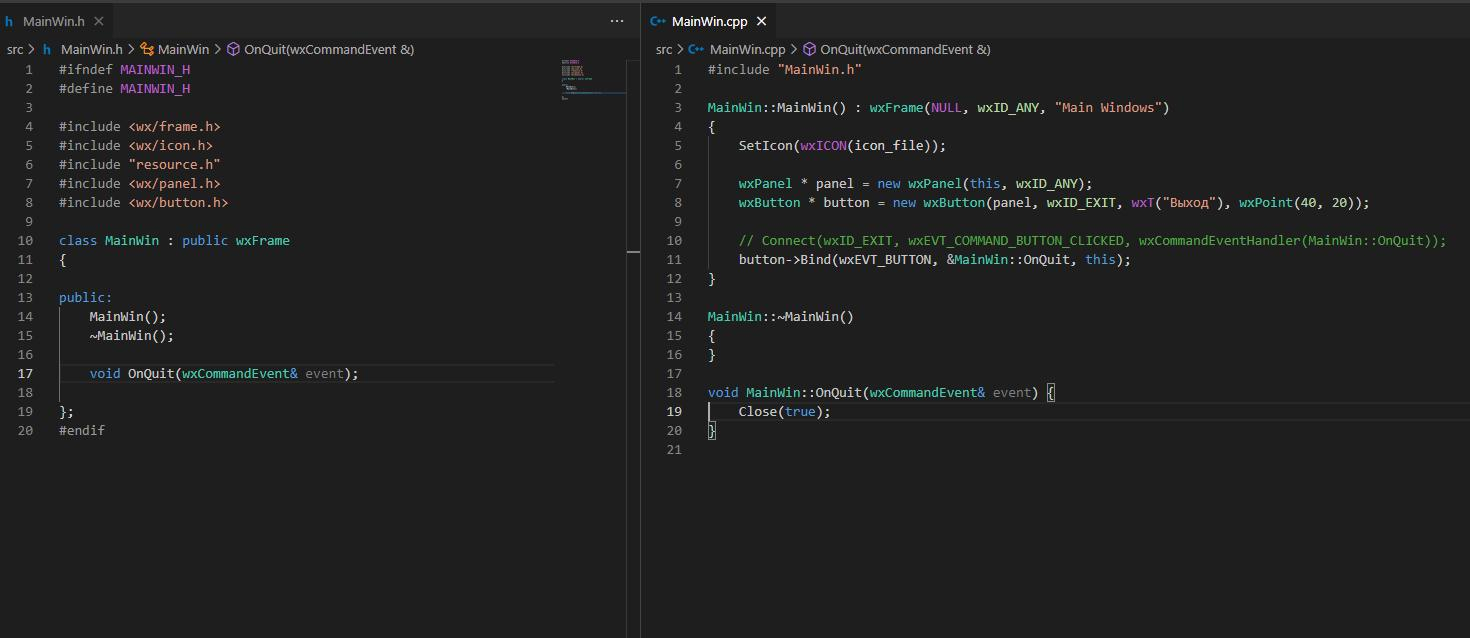wxWidgets Глава 2. Базовый GUI. Часть 3. Кнопка и событие - click
В следующем примере поместим в окне кнопку и покажем, как создать простой обработчик событий.
Для начала рассмотрим класс wxButton. И для таого чтобы размещать виджеты (кнопку) в программе нужно чоздать панель из класса wxPanel.
Создаем панель и разместим на ней кнопку.
Для создания панели передали 2 параметра:
- Родительское окно.
- Идентификатор панели. wxID_ANYсчитается значением по умолчанию.
При создании кнопки пердали 4 параметра:
- Родительское окно. Не должно быть NULL .
- Идентификатор кнопки. Значение wxID_ANY указывает значение по умолчанию.
- Текст, который будет отображаться на кнопке.
- Позиция кнопки. (x, y). Начало системы координат находится в верхнем левом углу.
Не забываем подключить классы
#include <wx/panel.h>
#include <wx/button.h>
Событие на кнопку
Для того чтобы реализовать событие для начала добвим функцию который будет рализовывать событие.
В MainWin.h инициализируем фукцию
void OnQuit(wxCommandEvent& event);
И в файле .cpp пишем
Данная функция закрывает приложение..
Теперь нужно подключить событие кнопки к данной фукции. В данный момент это можно сделать 2 способами.
1. СТАРЫЙ СПОСОБ. Используем Connect
Где мы передали 3 параметра:
- идентификатор Кнопки (объекта),
- тип события. Их может быть тоже 2. 1 Старый wxEVT_COMMAND_BUTTON_CLICKED. И второй новый wxEVT_BUTTON,
- функция - которая исполяет событие.
2. Используем Bind
Обращаем внимание на то что мы запускаем его как метод класса самой кнопки. И также пердаем 3 параметра:
- Тип события, который будет связан с этим обработчиком событий. Тут тоже 2 способа. Старый wxEVT_COMMAND_BUTTON_CLICKED. И второй новый wxEVT_BUTTON.
- Функция обработчика событий.
- Текущий объект - this
Вот и базовый функционал кнопки готов.